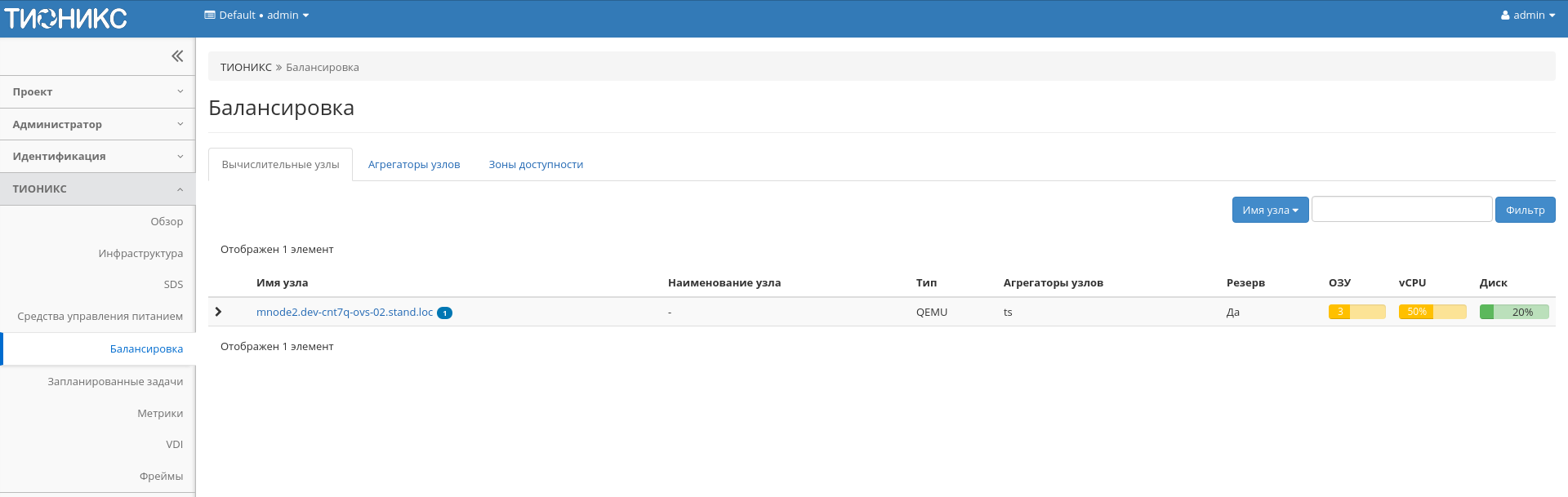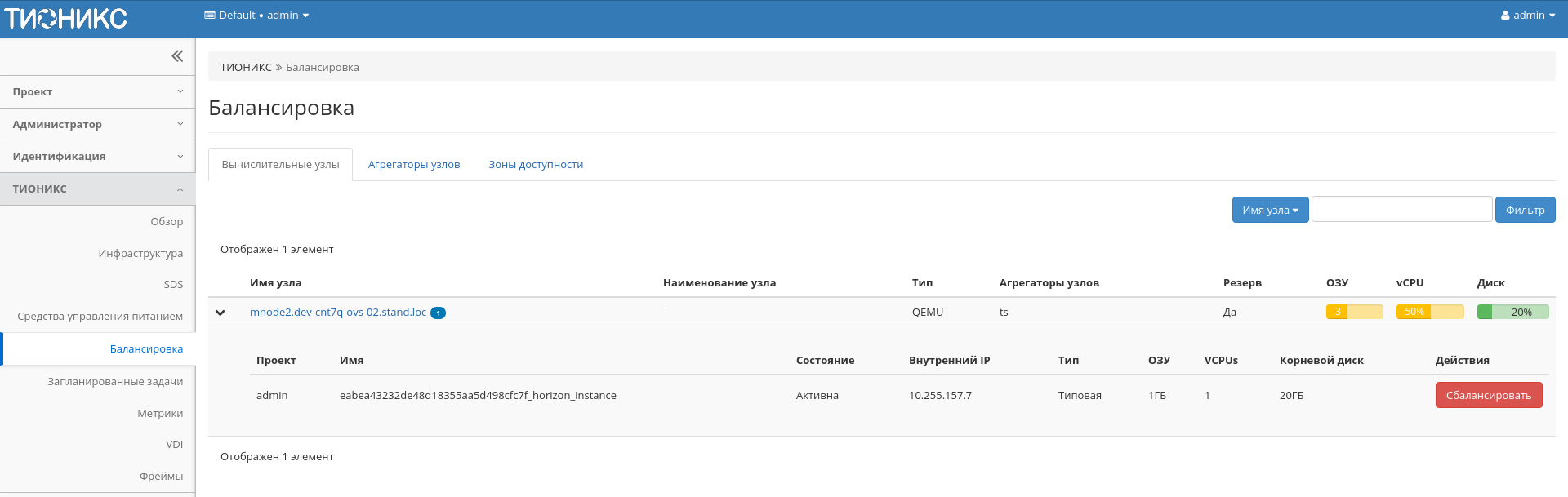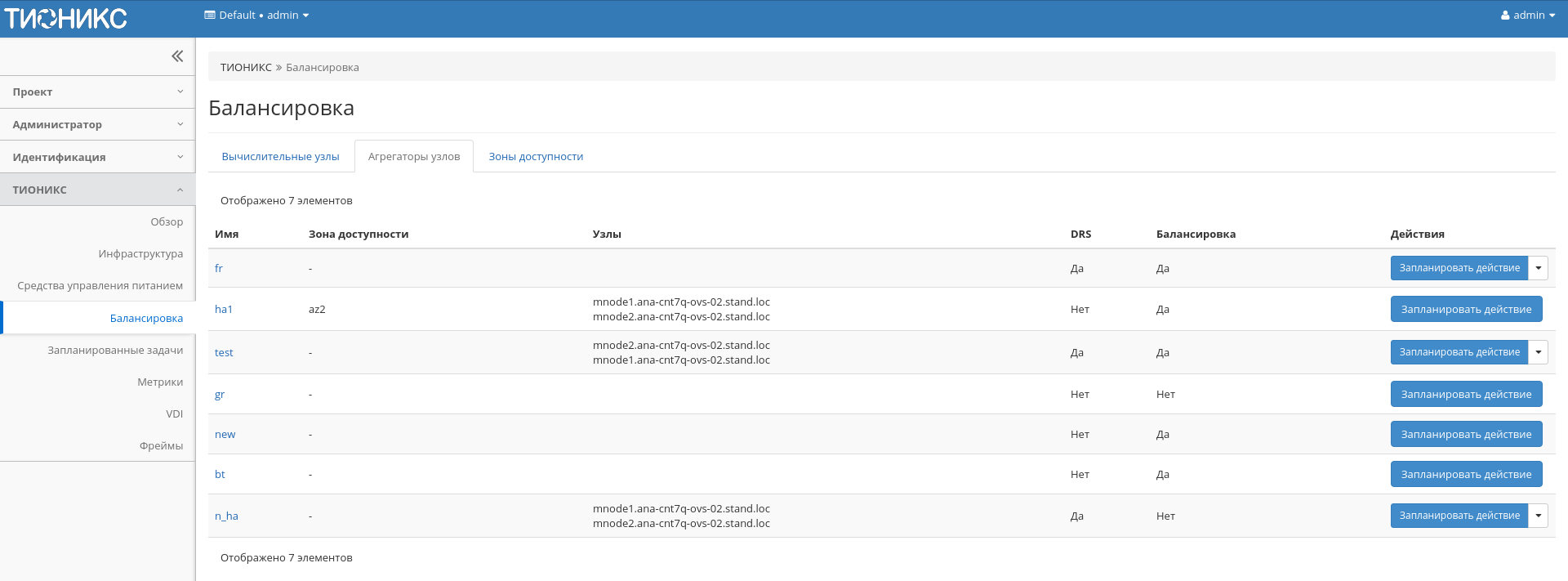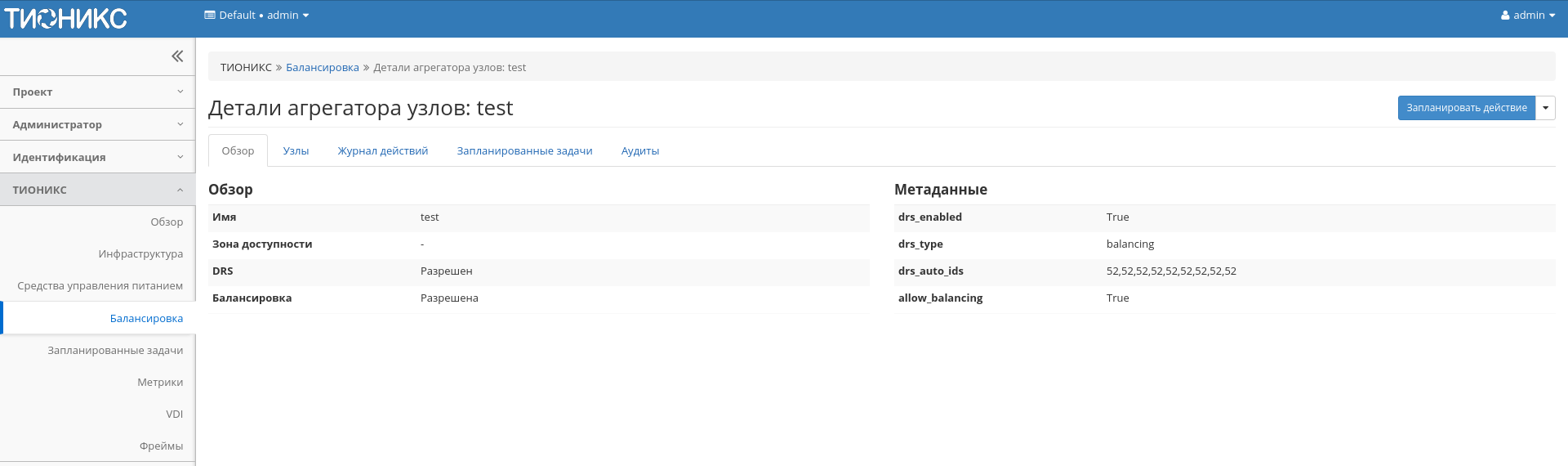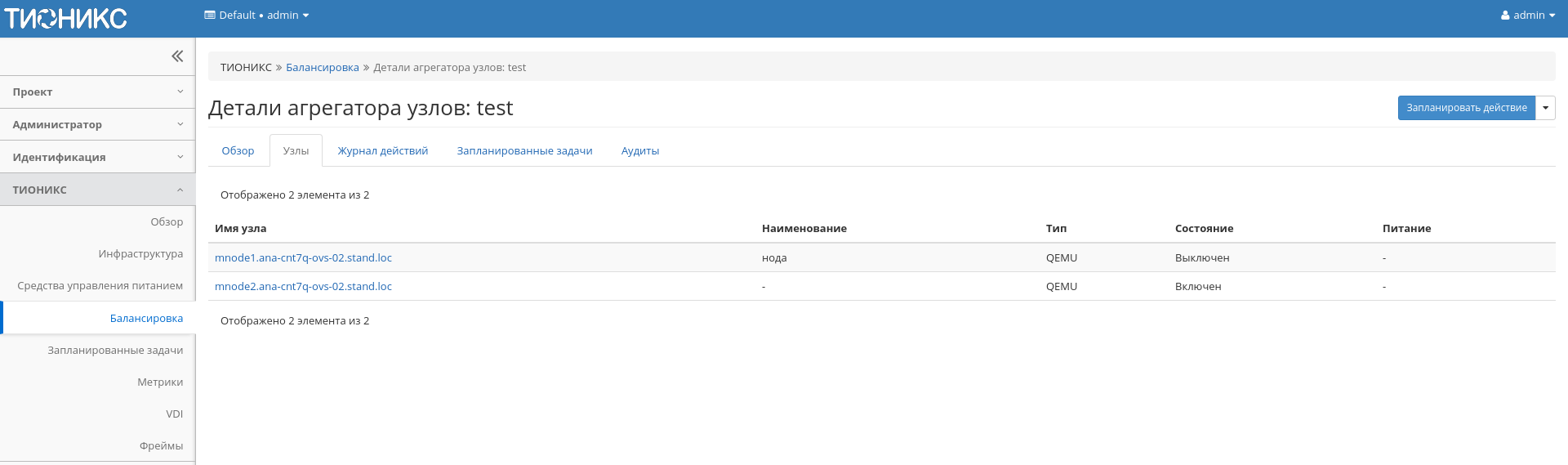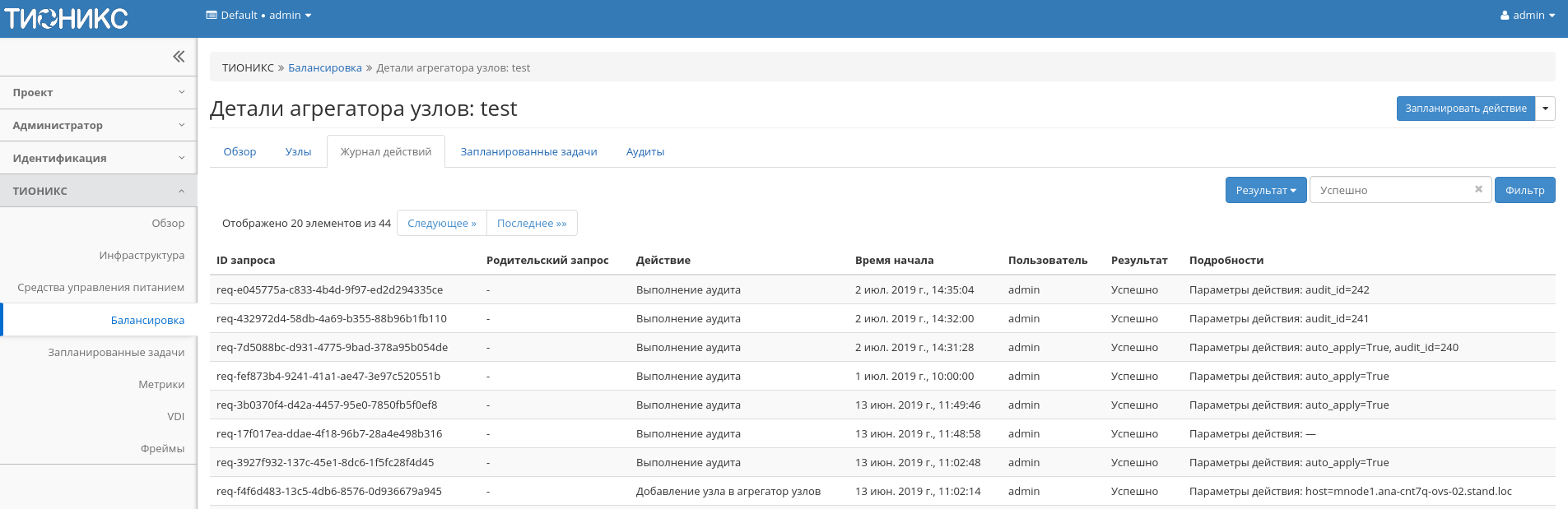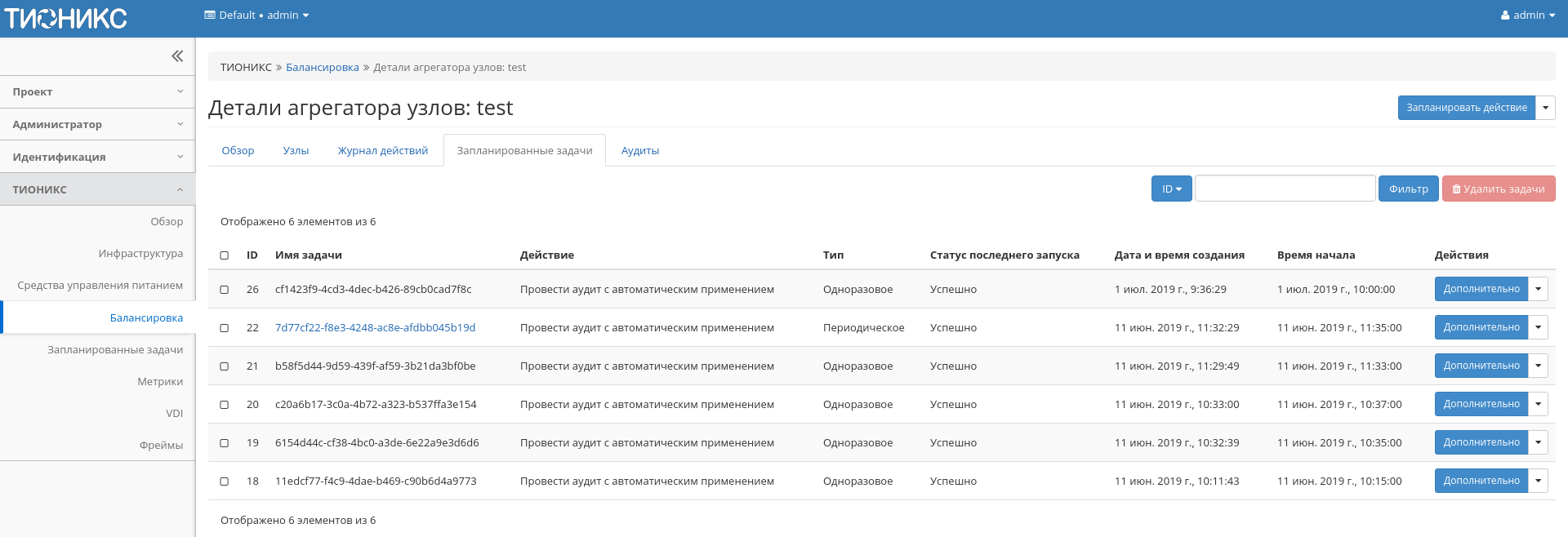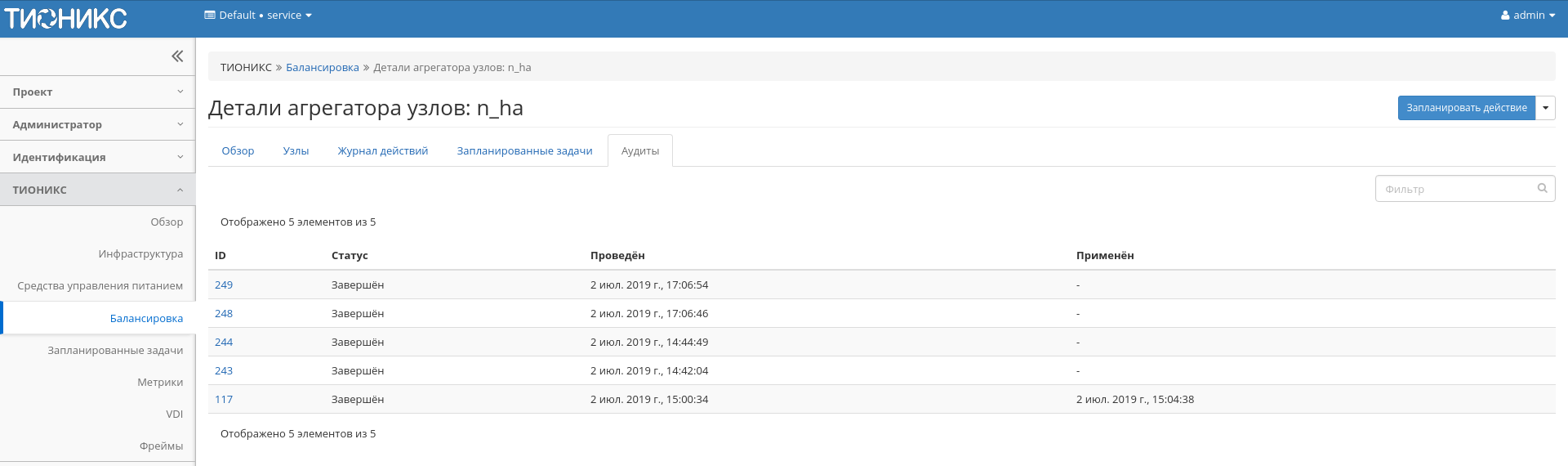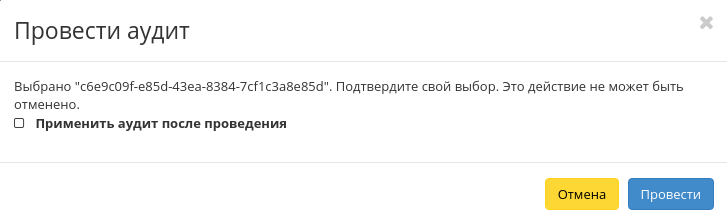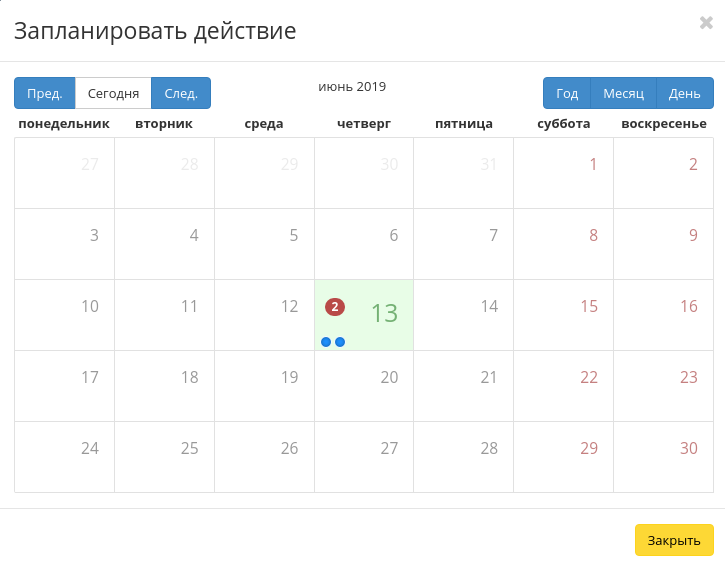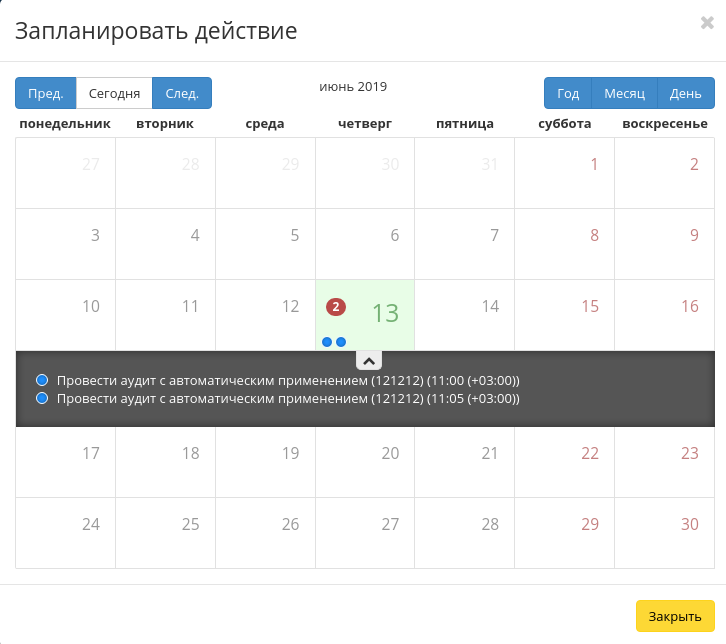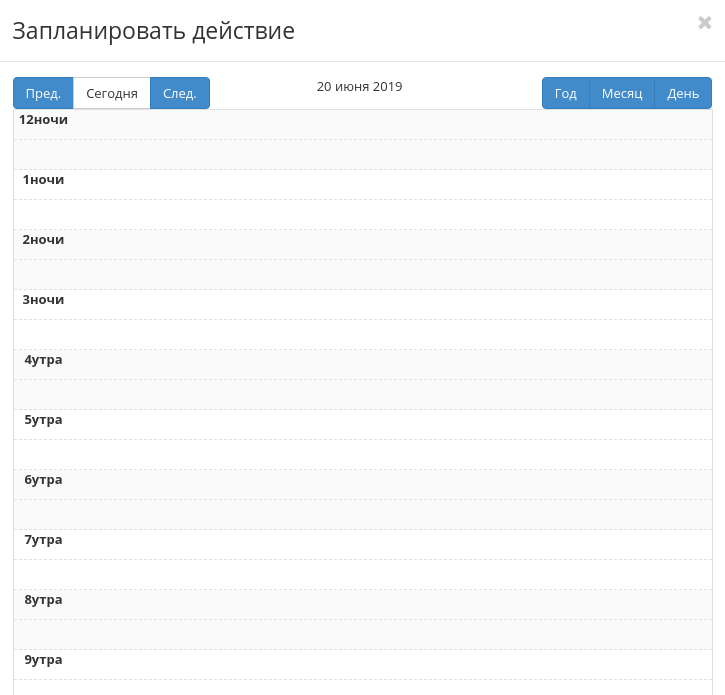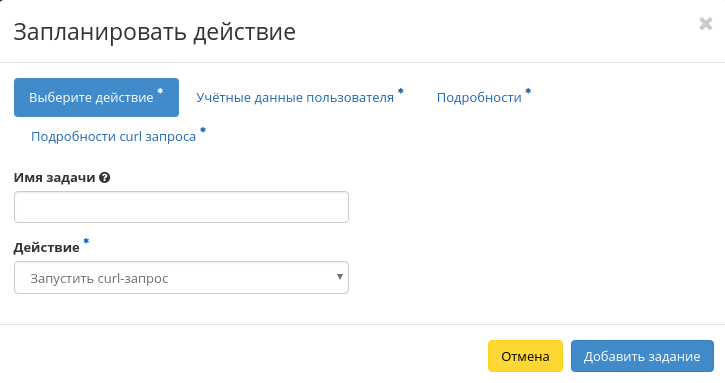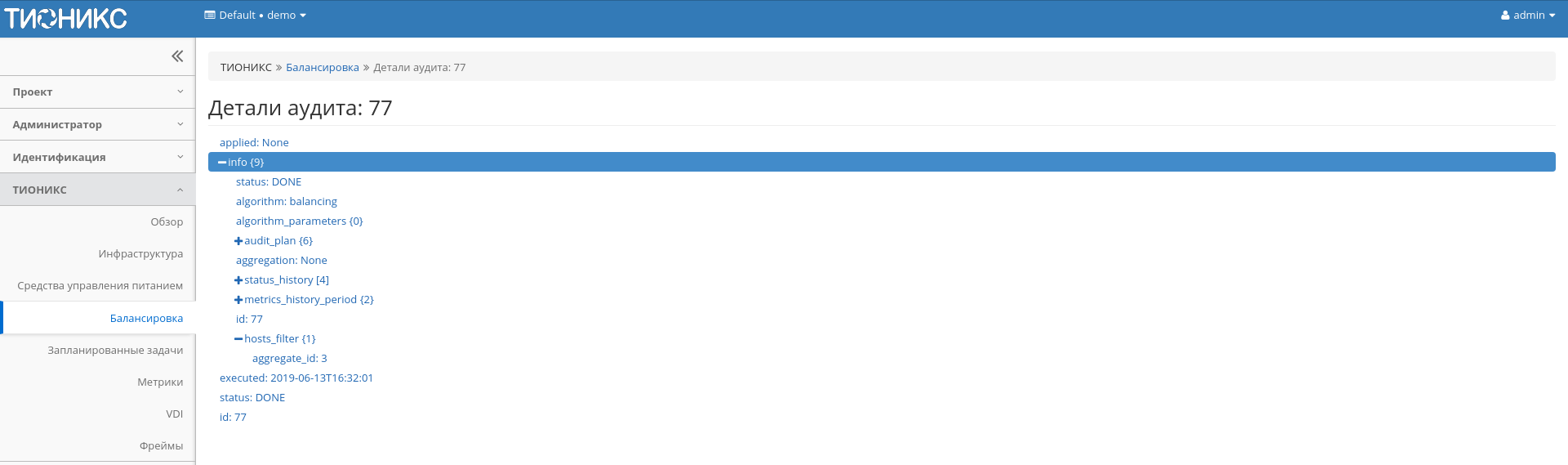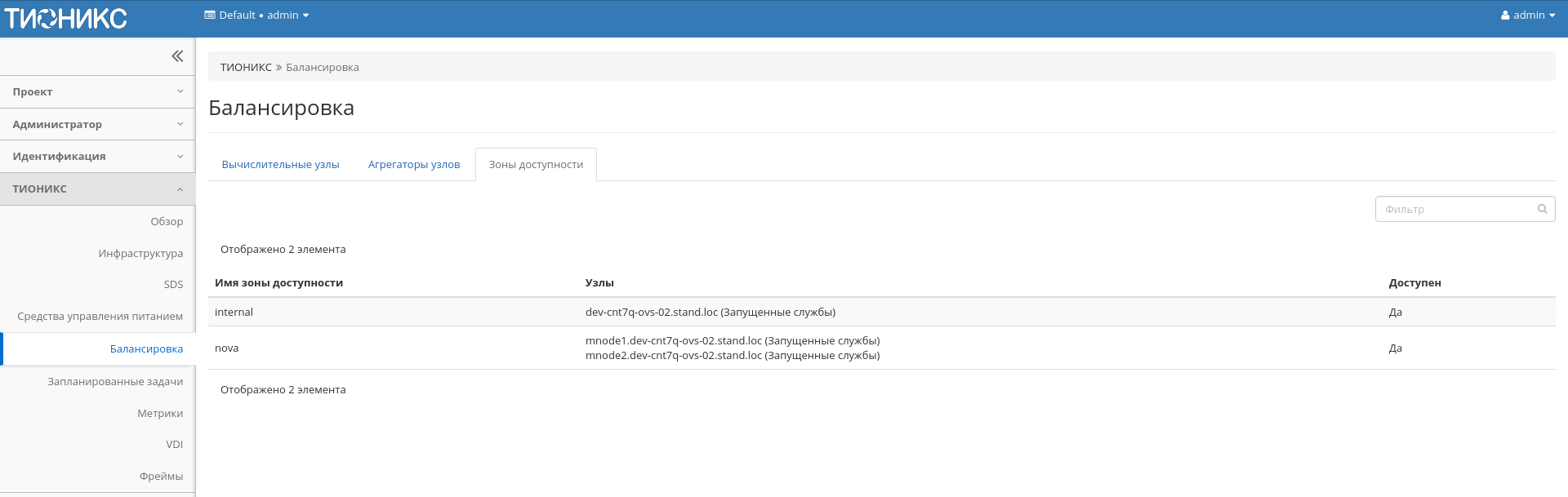Вкладка «Балансировк໶
Позволяет управлять балансировкой нагрузки на вычислительных узлах. Включает в себя внутренние вкладки: «Вычислительные узлы», «Агрегаторы узлов» и «Зоны доступности».
Вкладка «Вычислительные узлы»¶
Выводит список вычислительных узлов и их нагрузку в разрезе ресурсов:
В данном перечне отображаются только те узлы, которые удовлетворяют следующим условиям:
- узел является вычислительным;
- узел активен;
- для агрегатора данного узла разрешена балансировка.
| Наименование поля | Описание |
|---|---|
| Имя узла | Наименование гипервизора. Задается при его добавлении. Также является ссылкой для перехода к детальной информации по данному гипервизору. Цифра в конце имени отображает количество размещенных на узле машин. |
| Наименование узла | Наименование узла. Изменяется в общем списке. |
| Тип | Тип гипервизора QEMU. |
| Агрегаторы узлов | Наименование агрегатора вычислительного узла. |
| Резерв | Флаг, указывающий на принадлежность узла к резервному списку. Возможные значения:
|
| ОЗУ | Процент нагрузки на оперативную память вычислительного узла. |
| vCPU | Процент нагрузки на процессор вычислительного узла. |
| Диск | Процент нагрузки на дисковое пространство вычислительного узла. |
Для списка вычислительных узлов доступны инструменты сортировки и фильтрации. Поля сортируются по возрастанию и убыванию. Фильтрация производится по следующим параметрам:
- Имя узла;
- Наименование узла;
- Тип;
- Агрегаторы узлов;
- Резерв.
Также на странице Вы можете увидеть перечень размещенных на узле машин, для этого воспользуйтесь раскрывающимся списком:
У каждого поля реализован инструмент сортировки. По умолчанию перечень машин сортируется по объему оперативной памяти.
| N | Действие | Описание |
|---|---|---|
| 1 | Сбалансировать | Живая миграция виртуальной машины на оптимальный узел. |
Особенности работы¶
Балансировка¶
Примечание
Балансировка доступна только для машин со статусом «Активна».
Функция доступна в раскрывающемся списке вычислительного узла:
Выберите необходимую машину и произведите балансировку. В процессе балансировки виртуальная машина будет перемещена на оптимальный узел.
Вкладка «Агрегаторы узло⻶
Отображает перечень агрегаторов узлов и их зоны доступности.
| Наименование поля | Описание |
|---|---|
| Имя | Наименование агрегатора узлов. Также является ссылкой для перехода к детальной информации об агрегаторе узлов. |
| Зона доступности | Наименование зоны доступности агрегатора узлов. |
| Узлы | Наименования узлов агрегатора. |
| DRS | Флаг, указывающий на то, что данный агрегатор узлов имеет метаданные |
| Балансировка | Флаг, указывающий на возможность переноса машин с узла при балансировке. Возможные значения:
|
Для всех отображающихся полей доступен инструмент сортировки. Поля сортируются по возрастанию и убыванию.
Также можно просмотреть детальную информацию об агрегаторе узлов, перейдя по ссылке имени агрегатора. Детальная информация представлена в нескольких внутренних вкладках:
Вкладка «Обзор»¶
Отображает подробную информацию о выбранном агрегаторе узлов:
Вкладка «Журнал действи黶
Отображает информацию об истории операций над агрегатором узлов:
Вкладка «Запланированные задач軶
Отображает информацию о запланированных и выполненных задачах:
Вкладка «Аудиты»¶
Выводит перечень проведенных и выполненных аудитов агрегатора узлов:
| N | Действие | Описание |
|---|---|---|
| 1 | Запланировать действие | Планирование действий. Работа с очередью задач и их периодичностью. Планирование возможно только при наличии доступных действий. |
| 2 | Провести аудит | Запуск проверки возможности балансировки виртуальных машин на узлах в рамках выбранного агрегатора узлов. Автоматическое выполнение этого действия также реализовано в форме действия «Проведение аудита». Проведение аудитов доступно только для агрегаторов, которые имеют метаданные: drs_enabled=True и drs_type=balancing/consolidation. |
| 3 | Применить аудит | Запуск балансировки виртуальных машин на узлах в рамках выбранного агрегатора узлов. Выполняется запуск последнего успешно проведенного аудита. Применение аудитов доступно только для агрегаторов, которые имеют метаданные: drs_enabled=True и drs_type=balancing/consolidation. |
Особенности работы¶
Проведение аудита¶
Примечание
Проведение аудита доступно только для агрегаторов, которые имеют метаданные: drs_enabled=True и drs_type=balancing/consolidation.
Данная функция запускает проверку возможности балансировки виртуальных машин на узлах в рамках выбранного агрегатора узлов. Доступна в общем списке всех агрегаторов. Выберите необходимый и вызовите действие «Провести аудит»:
В открывшемся окне проверьте правильность выбора и при необходимости задайте автоматическое применение аудита после его выполнения. Запустите аудит кнопкой «Провести».
Примечание
Перечень проведенных аудитов доступен во внутренней вкладке агрегатора узлов - «Аудиты».
Применение аудита¶
Примечание
Применение аудита доступно только для агрегаторов, которые имеют метаданные: drs_enabled=True и drs_type=balancing/consolidation.
Функция позволяет запустить балансировку виртуальных машин на узлах в рамках выбранного агрегатора узлов. Выполняется запуск последнего успешно проведенного аудита. Автоматическое выполнение этого действия также реализовано в форме действия «Проведение аудита». Доступна в общем списке всех агрегаторов. Выберите необходимый и вызовите действие «Применить аудит»:
Запустите процедуру кнопкой подтверждения. Дождитесь сообщения об успешном применении аудита. В случае ошибки Вам будет выведено сообщение с указанием причины неудачи.
Планирование действий¶
Примечание
Доступно как в общем списке, так и во вкладках с детальной информацией.
Выберите необходимый агрегатор узлов и вызовите действие:
В открывшемся мастер окне выберите дату. Подсвеченные дни указывают на наличие запланированных действий над данным объектом на дату, а синие метки об их количестве.
Ознакомиться подробнее с перечнем задач агрегатора узлов можете в раскрывающемся списке:
Для перехода к следующему шагу в поле выбранной даты нажмите на пустую область или число. В первом случае Вы будете перенаправлены в окно создания задачи. При нажатии на число Вам будет сразу предложено выбрать время действия:
Укажите остальные параметры планируемого действия, которые содержат внутренние вкладки мастер окна:
Разберем их содержание более подробно:
Выберите действие:
- Имя задачи - имя запланированного действия, при пустом значении генерируется автоматически;
- Действие - список доступных действий над агрегатором узлов:
- Запустить curl-запрос - запуск HTTP-запроса;
- Запустить консольную команду openstack - запуск консольной команды, используя утилиту
openstack; - Провести аудит с автоматическим применением - доступно только для агрегаторов, которые имеют метаданные:
drs_enabled=Trueиdrs_type=balancing/consolidation.
Учетные данные пользователя:
- Имя пользователя - логин пользователя, планирующего действие;
- Пароль - пароль пользователя, планирующего действие;
- Проект - рабочий проект пользователя, планирующего действие.
Подробности:
- Тип - тип задачи. Различаются:
- Разовая задача;
- Повторяющаяся задача.
- Повторять - значения для интервала выполнения задачи. Доступные:
- Минуты;
- Часы;
- Дни;
- Рабочие дни (С понедельника по пятницу);
- Дни недели;
- Год.
- Повторять с интервалом - интервал выполнения задачи;
- Дата начала - дата начала выполнения задачи в формате дд.мм.гггг;
- Время начала - время начала выполнения задачи в формате чч.мм;
- Часовой пояс - часовой пояс, согласно которому указано время выполнения задачи;
- Окончание - условия прекращения выполнения задачи. Различаются:
- Никогда - при выборе флага задача становится бессрочной;
- Максимальное количество повторений - ограничение количества выполнения задачи;
- Дата - предельная дата для выполнения задачи, задается в формате дд.мм.гггг.
Детали аудита:
- Применить аудит после проведения - при выборе флага будет произведено применение аудита после его выполнения. Доступно только для агрегаторов, которые имеют метаданные:
drs_enabled=Trueиdrs_type=balancing/consolidation.
Подробности curl-запроса:
- Адрес - Адрес агрегатора узлов;
- Тип запроса - Тип REST API запроса. Различаются:
- POST;
- GET;
- PUT;
- DELETE;
- PATCH.
Детали консольной команды:
- Аргументы команды - Поле для ввода консольной команды OpenStack.
Завершите процедуру кнопкой подтверждения.
Примечание
Для возврата на страницу с календарем и изменения даты воспользуйтесь кнопкой «Отмена».
Просмотр детальной информации об аудите¶
Функция доступна во внутренней вкладке «Аудиты». Переход осуществляется по ссылке имени аудита:
На открывшейся странице отображается детальная информация о выбранном аудите в виде структурированного древовидного списка. Используйте «+»/«-» для раскрытия или закрытия элементов списка.
Вкладка «Зоны доступност軶
Выводит перечень всех зон доступности.
| Наименование поля | Описание |
|---|---|
| Имя зоны доступности | Наименование зоны доступности. |
| Узлы | Наименования узлов зоны доступности. |
| Доступен | Административное состояние. |
Для всех отображающихся полей доступны инструменты сортировки и фильтрации. Поля сортируются по возрастанию и убыванию. Фильтрация производится по всем полям.